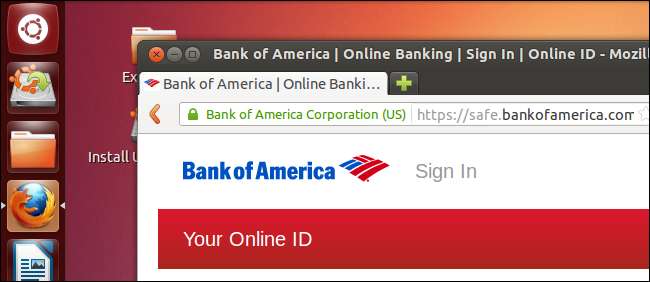
信頼できないコンピューター、特に公共の場所にあるコンピューターにオンラインバンキングや電子メールのパスワードを入力するのは危険です。 LinuxがインストールされたUSBドライブがある場合は、恐れることなくアカウントにログインできます。
一部の銀行や政府関係者は、信頼できるコンピューターであっても、ライブLinux環境を使用してすべてのオンラインバンキングを実行することを推奨しています。 LinuxはWindowsマルウェアの影響を受けません 。
LinuxUSBドライブまたはLiveCDがどのように安全性を高めるか
Windowsシステム、特に公共の場所にあるシステムや、パッチが適用されていない脆弱なシステムには、キーロガーやその他のマルウェアがインストールされている可能性があります。バックグラウンドで何が実行されているかを誰が知っているので、重要なアカウントにログインしてパスワードを入力することは望ましくありません。パスワード、クレジットカード番号、およびその他の機密データは、犯罪者が後で悪用できるように記録される可能性があります。
Windowsのインストールはクリーンな場合がありますが、確実に知ることはできず、リスクを冒すべきではありません。
ただし、このマルウェアはコンピューター自体には感染せず、Windowsインストールのみに感染します。 Linuxが搭載されたUSBドライブまたはCDをお持ちの場合は、ドライブを接続するか、ディスクを挿入してコンピューターを再起動できます。コンピューターはWindowsを終了し、リムーバブルドライブ上のLinuxシステムを起動します。 Windowsシステムがマルウェアに完全に感染している場合でも、Linux環境はクリーンで安全です。つまり、任意のコンピューターを使用して、コンピューター上のソフトウェアがあなたを取得することを心配することなく、オンラインバンキングを行ったり、クレジットカード番号を入力したり、電子メールにアクセスしたりできます。
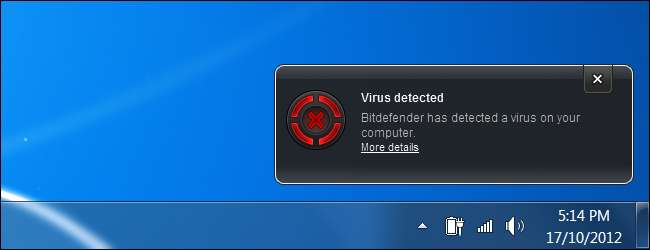
USBドライブにWindowsを配置しない理由
Windows 8には「WindowstoGo」機能があり、起動可能なWindowsUSBドライブを作成できます。ただし、この機能はWindows 8のEnterpriseエディションに制限されています。UbuntuLinuxはすべての人に無料で提供され、デフォルトでFirefoxがインストールされています。
これまでLinuxを使用したことがない場合でも、心配する必要はありません。Linuxを起動して、Windowsで使い慣れたFirefoxブラウザを使用するのは簡単です。 Windowsに戻るには、USBドライブを抜くか、ディスクを取り出してコンピューターを再起動するだけです。
Linux LiveCDまたはUSBドライブの入手
UbuntuシステムをUSBドライブに置くか、書き込み可能なCDまたはDVDに書き込むことができます。 UbuntuをUSBドライブに配置することは、おそらく理想的なソリューションです。ポータブルで、起動が速くなります。 UbuntuがUSBドライブ全体を引き継ぐことはありません。残りのスペースを他のファイルに使用できますが、Ubuntuはドライブを独自のファイルで乱雑にします。適切な種類のUSBドライブがあれば、Ubuntu USBドライブをキーチェーンに置くこともできるので、いつでも持ち歩くことができます。
- USBドライブ :まず、UbuntuISOファイルをからダウンロードする必要があります Ubuntuダウンロードページ 。 Ubuntuのウェブサイトでは、簡単な3ステップの手順を提供しています。 ダウンロードしたISOファイルから起動可能なUSBドライブを作成する 。
- ライブCDまたはDVD :ISOファイルをダウンロードして 書き込み可能なCDまたはDVDに書き込む 。 Windows 7または8では、ダウンロードしたISOイメージファイルを右クリックして、[ディスクイメージの書き込み]を選択するだけです。
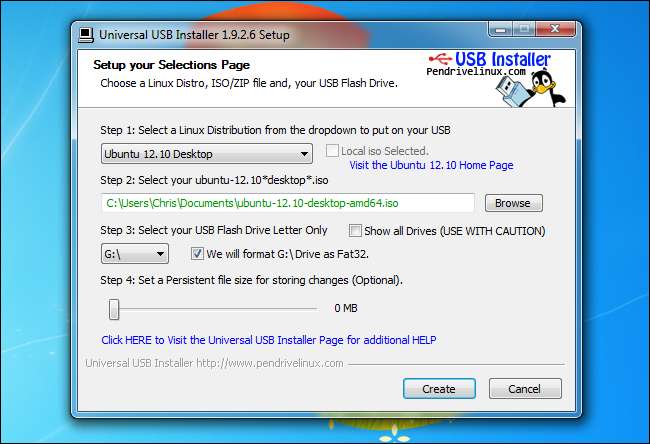
ライブ環境の起動
新しいポータブルLinuxシステムを任意のコンピューターで起動するには、USBドライブを接続するか、ディスクを挿入し、Windowsの[再起動]オプションを使用してコンピューターを再起動します。コンピュータはUSBドライブまたはディスクから起動し、Linuxデスクトップに移動します。インストールダイアログが表示される場合があります。表示される場合は、[Ubuntuを試す]オプションをクリックします。
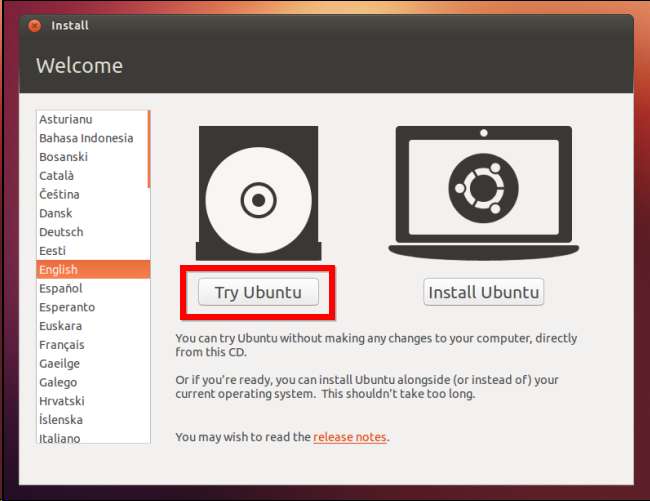
Linuxデスクトップに到達したら、Firefoxブラウザを起動します。基盤となるオペレーティングシステムが安全であることがわかっていることを除いて、Windowsの場合と同じようにWebサイトにアクセスするために使用できます。
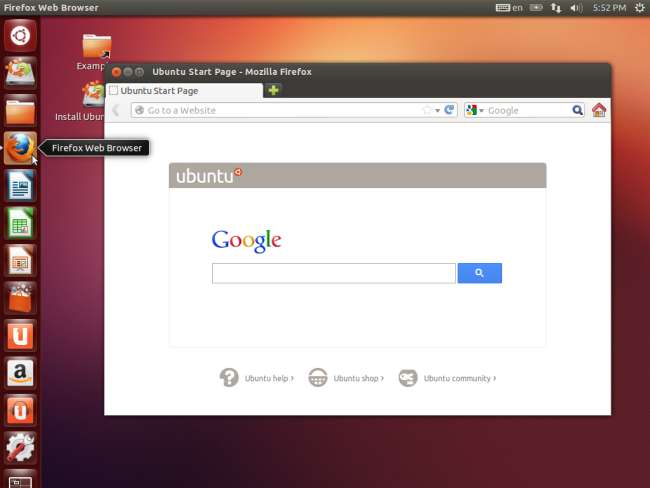
完了したら、画面の右上隅にある歯車の形をしたシステムメニューをクリックし、[再起動]を選択してコンピュータを再起動します。 USBドライブまたはディスクを取り外すと、コンピューターはインストールされているWindowsシステムで再起動します。
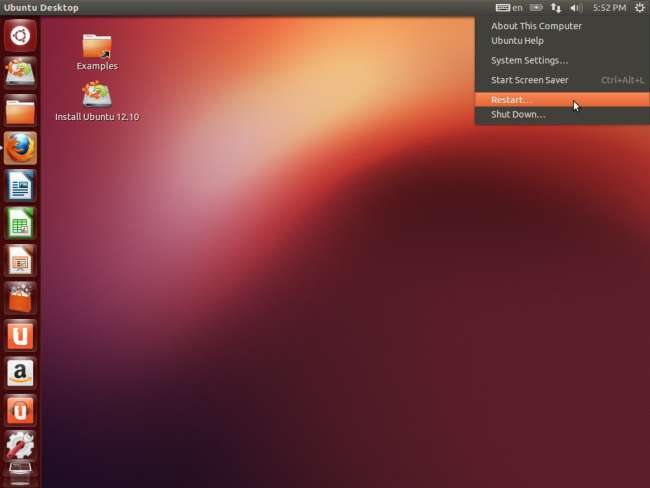
一部のコンピューターは、外部デバイスから起動しないように設定されている場合があります。あなたはできる コンピュータのBIOSで起動順序を変更する 、ただし、他の人のコンピュータでそれを実行しようとしないでください。コンピュータが外部デバイスから起動するように設定されていない場合、再起動するとWindowsが起動するだけで、LinuxUSBドライブまたはディスクは完全に無視されます。
これは、物理的なキーロガー、キーボードのケーブルとコンピューターのUSBまたはPS / 2ポートの間に接続できるハードウェアデバイスからも保護されません。ただし、これにより、コンピューター上の悪意のあるソフトウェアから完全に保護されます。







